比较Excel中数据的相对大小
2014年04月20日 08:39 发布来源:Excel网
我们在使用Excel表格的时候,有时为了在工作表的单元格中更加直观地观察比较Excel中数据的相对大小,可以使用Excel数据条来设置单元格格式,原始数据与数据条效果对比如图1和图2所示。
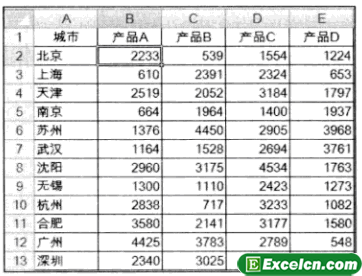
图1

图2
设置数据条的方法很简单,首先选择数据区域,单击“开始”选项卡,在“样式”功能组中单击“条件格式”按钮,在弹出的下拉菜单中选择“数据条”命令。然后选择合适的数据条样式,如图3所示,此时,就可以在工作表中实时看到最终效果。
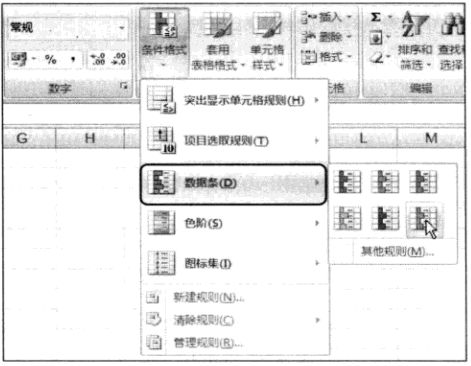
图3
如果觉得Excel默认的6个数据条样式不能满足要求,可以选择“其他规则”命令,打开“新建格式规则”对话框。如图4所示。在此对话框中可以设置数据条的类型、颜色等格式。
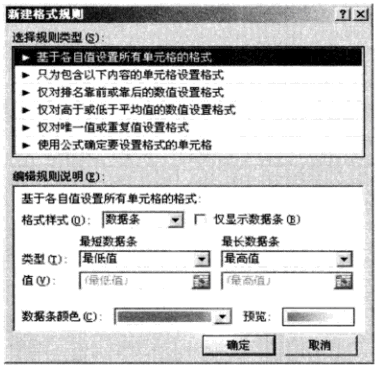
图4
在Excel中,我们会经常比较Excel中数据的相对大小 ,这样能清楚的分析出来我们想要的数据同比是增长还是减少等情况。
原创文章如转载请注明:转载自Excel学习网 [ http://www.excelxx.com/]
需要保留本文链接地址:http://www.excelxx.com/shujufenxi/490.html
需要保留本文链接地址:http://www.excelxx.com/shujufenxi/490.html
上一篇:报表中的特殊数据标识出来
下一篇:用Excel来考察企业经营好坏
相关教程:
经典Excel学习视频及教程推荐:
Excel优秀工具推荐:
小工具推荐:
